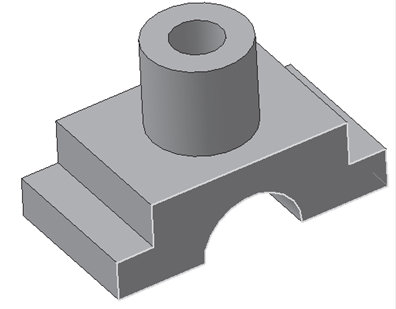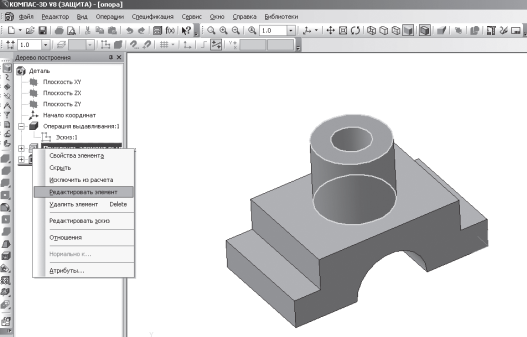Заглавная страница Избранные статьи Случайная статья Познавательные статьи Новые добавления Обратная связь FAQ Написать работу КАТЕГОРИИ: ТОП 10 на сайте Приготовление дезинфицирующих растворов различной концентрацииТехника нижней прямой подачи мяча. Франко-прусская война (причины и последствия) Организация работы процедурного кабинета Смысловое и механическое запоминание, их место и роль в усвоении знаний Коммуникативные барьеры и пути их преодоления Обработка изделий медицинского назначения многократного применения Образцы текста публицистического стиля Четыре типа изменения баланса Задачи с ответами для Всероссийской олимпиады по праву 
Мы поможем в написании ваших работ! ЗНАЕТЕ ЛИ ВЫ?
Влияние общества на человека
Приготовление дезинфицирующих растворов различной концентрации Практические работы по географии для 6 класса Организация работы процедурного кабинета Изменения в неживой природе осенью Уборка процедурного кабинета Сольфеджио. Все правила по сольфеджио Балочные системы. Определение реакций опор и моментов защемления |
Створення 3D-моделей з елементами скруглення та фаскамиСодержание книги
Поиск на нашем сайте
I Мета роботи: · Отримати практичні навички по створенню груп геометричних тіл і редагуванню їх. · Отримати практичні навіки по створенню 3D-моделей з елементами скруглення і фасками. ІІ Обладнання та приладдя: Програма КОМПАС-3D. ІІІ Короткі теоретичні відомості: Редагування 3D-модели Однією із переваг тривимірного моделювання є можливість редагування 3D-моделі (виправлення помилок, реконструкція - удосконалення і так далі). Дерево побудови, що є невід'ємною частиною кожної деталі, містить усю послідовність елементів, із яких складається деталь. Користувач має можливість у будь-який момент змінити будь-які елементи - ескізи, операції, об'єкти допоміжної геометрії. Після завдання нових значень параметрів деталь перебудовується відповідно до внесених змін. При цьому зберігаються усі існуючі в ній зв'язки. Проте зміни, що вносяться в модель, не повинні порушувати цілісності деталі, тобто не повинні розділяти її на декілька частин. Розглянемо основні способи редагування. Редагування ескізу Ескізи є основним засобом опису форми і розмірів окремих елементів моделі. Ви можете відредагувати зображення у будь-якому ескізі. Після зміни ескізу елемент, сформований на його основі, буде перебудований відповідно до нового зображення контуру. Відкрийте деталь Опора 1. Внесемо деякі зміни в її конструкцію: · клацніть ЛКМ по знаку "+" зліва від назви операції в Дереві побудови (Операція витискування: 1). Після клацання по цьому знаку в Дереві розгортається список ескізів, що беруть участь в операції; · клацніть ПКМ по піктограмі · встановіть · побудуйте коло радіусом 20 мм (Рисунок 146);
Рисунок 144
Рисунок 145
Рисунок 146 · кнопка перемикання · видаліть зайвий контур на ескізі (Рисунок 147). Працюйте уважно, пам'ятайте про вимоги, що пред'являються до ескізу; · перервати команду;
Рисунок 147 · У такий спосіб можна відредагувати будь-який ескіз в 3D-модели. Щоб зняти виділення з об'єкту, що підсвічується, клацніть ЛКМ у вільному від зображення місці вікна моделі.
Рисунок 148 Редагування параметрів елементу Форму і розмір елементу визначають не лише форма і розмір контуру у відповідному ескізі, але і параметри формотворної операції (наприклад, глибина витискування, кут ухилу, напрям ухилу). Продовжимо редагування деталі Опора 1: · клацніть ПКМ в Дереві побудови по піктограмі редагованого елементу (Приклеїти елемент витискування: 1) і увійдіть до режиму редагування елементу (Рисунок 149). Система перейде в режим виконання команди, що використовувалися для побудови вибраного елементу. При цьому у вікні моделі залишаться тільки ті елементи, які знаходяться в Дереві побудови перед редагованим (Рисунок 150); · на панелі Властивостей на вкладці Параметри внесіть зміна в полі Відстань 1 введіть 50 мм, Ухил 1 всередину, Кут 1 рівний 5°; · створіть об'єкт, панель Спеціального управління. Модель буде перебудована відповідно до нових параметрів відредагованого елементу (Рисунок 151).
Рисунок 149
Рисунок 150
Рисунок 151 Видалення об'єкту Будь-який об'єкт(формотворний елемент, ескіз і так далі) можна видалити з моделі. Для цього досить виділити його в Дереві побудови клацанням ПКМ і викликати з контекстного меню команду Видалити елемент або натиснути клавішу "Delete". Якщо на об'єкті, що видаляється, базуються інші об'єкти, то на екрані видається діалог-попередження. У нім перераховані елементи, які зачіпає операція видалення. Ви можете відмовитися від видалення або підтвердити його. У разі підтвердження видалення віддаляється не лише вказаний об'єкт, але його похідні. Якщо ви видалили об'єкт в Дереві побудови, то відмінити видалення об'єкту в документі-моделі неможливо! Командою видалення користуйтеся обережно. Попередження про помилки Якщо зроблено таке редагування моделі, яке робить неможливим існування яких-небудь її об'єктів, то система видає відповідне діагностичне повідомлення. У нім вказується конкретна причина. Поряд з піктограмами елементів, існування яких стало неможливим після зробленого редагування, з'являється знак оклику (Рисунок 152).
Щоб дізнатися, в чому полягає помилка, в Дереві побудови виділите об'єкт, відмічений знаком оклику, і викличте з контекстного меню команду Що невірно? На екрані з'явиться діалог, в якому перераховані помилки, що виникли при перестроюванні об'єкту (Рисунок 153).
Рисунок 152 Рисунок 153
|
||||||
|
Последнее изменение этой страницы: 2016-04-18; просмотров: 484; Нарушение авторского права страницы; Мы поможем в написании вашей работы! infopedia.su Все материалы представленные на сайте исключительно с целью ознакомления читателями и не преследуют коммерческих целей или нарушение авторских прав. Обратная связь - 13.59.214.200 (0.01 с.) |

 - і увійдіть до режиму редагування ескізу (Рисунок 144). При цьому у вікні моделі залишаться тільки ті елементи, які знаходяться в Дереві побудови перед редагованим ескізом. Інакше кажучи, модель тимчасово повернеться в той стан, в якому вона була у момент створення редагованого ескізу (Рисунок 145);
- і увійдіть до режиму редагування ескізу (Рисунок 144). При цьому у вікні моделі залишаться тільки ті елементи, які знаходяться в Дереві побудови перед редагованим ескізом. Інакше кажучи, модель тимчасово повернеться в той стан, в якому вона була у момент створення редагованого ескізу (Рисунок 145); - глобальну прив'язку Середина;
- глобальну прив'язку Середина;
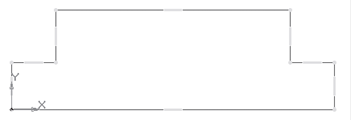
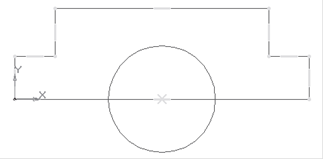
 - Редагування, команда
- Редагування, команда  - Усікти криву;
- Усікти криву;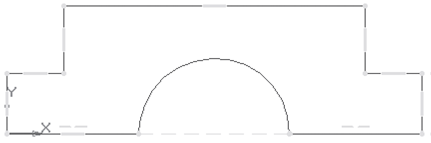
 - Ескіз. Клацанням ЛКМ перейдіть в режим тривимірного моделювання. Формотворний елемент і створені на його основі елементи перебудуються відповідно до нового зображення контуру в ескізі (Рисунок 148).
- Ескіз. Клацанням ЛКМ перейдіть в режим тривимірного моделювання. Формотворний елемент і створені на його основі елементи перебудуються відповідно до нового зображення контуру в ескізі (Рисунок 148).